So synchronisieren Sie Hotmail-E-Mails, -Kontakte und -Kalender mithilfe von ActiveSync mit Ihrem iPhone (mit Push!)
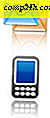 In einem Blogpost im August gab das Windows Live Team bekannt, dass Hotmail jetzt Push-Benachrichtigungen für E-Mails, Kontakte und Kalender unterstützt . Das sind großartige Neuigkeiten für iPhone-Nutzer, die ihre E-Mail- und Terminbenachrichtigungen erhalten möchten, sobald sie in ihrem Posteingang oder Kalender ankommen. Mit Exchange ActiveSync (EAS) können Sie Ihr iPhone so einrichten, dass Hotmail zu Ihrer Mail-App hinzugefügt wird und automatisch Kontakte und Ereignisse zu Ihrem Kalender hinzugefügt werden. Dies funktioniert in ähnlicher Weise wie Google Sync für Google Mail und Google Kalender.
In einem Blogpost im August gab das Windows Live Team bekannt, dass Hotmail jetzt Push-Benachrichtigungen für E-Mails, Kontakte und Kalender unterstützt . Das sind großartige Neuigkeiten für iPhone-Nutzer, die ihre E-Mail- und Terminbenachrichtigungen erhalten möchten, sobald sie in ihrem Posteingang oder Kalender ankommen. Mit Exchange ActiveSync (EAS) können Sie Ihr iPhone so einrichten, dass Hotmail zu Ihrer Mail-App hinzugefügt wird und automatisch Kontakte und Ereignisse zu Ihrem Kalender hinzugefügt werden. Dies funktioniert in ähnlicher Weise wie Google Sync für Google Mail und Google Kalender.
Von Ihrem iPhone aus, hier ist, wie es funktioniert:
Füge Hotmail Konto zu deinem iPhone hinzu
1. Tippen Sie auf dem Startbildschirm auf Einstellungen .
2. Tippen Sie auf Mail, Kontakte, Kalender
3. Tippen Sie auf Konto hinzufügen ...
4. Tippen Sie auf Microsoft Exchange

5. Geben Sie im Feld E-Mail Ihre gesamte E-Mail-Adresse ein. Zum Beispiel, [email protected]
6. Lassen Sie das Feld Domäne leer.
7. Geben Sie Ihre vollständige E-Mail-Adresse in das Feld Benutzername ein. Verwenden Sie erneut die vollständige Adresse: [email protected]
8. Geben Sie Ihr Passwort in das Feld Passwort ein. Dies würden Sie eingeben, wenn Sie sich unter http://mail.live.com anmelden würden.
9. Geben Sie eine passende Beschreibung ein . Standardmäßig wird "Exchange" angezeigt, was etwas vage ist. Ich empfehle Hotmail oder etwas anderes sinnvoller zu tippen.
10. Tippen Sie auf Weiter . iOS 4 wird eine kleine Überprüfung durchführen und ein neues Feld namens Server anzeigen.
11. Geben Sie m.hotmail.com in das Feld Server ein. Tippen Sie auf Weiter .

Jetzt sollten Sie kleine Posts neben Ihrer E-Mail sehen, wenn Sie eine neue E-Mail in Ihrem Hotmail-Konto haben.

Wenn Sie mehrere E-Mail-Konten auf Ihrem iPhone eingerichtet haben, können Sie Ihren Hotmail-Posteingang auswählen oder alle Posteingänge anzeigen, einschließlich Ihres Hotmail-Kontos.


Wenn Sie eine E-Mail über den Hotmail-Server senden möchten, berühren Sie einfach das Feld Von, wenn Sie eine E-Mail verfassen, und wählen Sie Ihre Hotmail-Adresse aus. Standardmäßig versucht das iPhone, das Feld Von auf die Adresse zu setzen, die die E-Mail erhalten hat.

Standardmäßig synchronisiert EAS nur die letzten drei Posttage aus Ihrem Posteingang. Sie können dies ändern, indem Sie in Einstellungen und Mail, Kontakte, Kalender zurückkehren und auf das Hotmail-Konto tippen, das Sie gerade auf Ihrem iPhone erstellt haben. Im unteren Bereich sehen Sie eine Option für die Synchronisierung der Mail-Tage, die Sie nach Belieben ändern können. Dasselbe gilt für E-Mail-Ordner zum Push .

Die Möglichkeit, auszuwählen, welche E-Mail-Ordner Push ist, ist praktisch, wenn Sie nur E-Mails versenden möchten, die an einen von Windows Live Hotmail eingerichteten Ordner "Dringend" weitergeleitet wurden. Auf diese Weise wird Ihr iPhone nicht jedes Mal, wenn Sie einen Beef Jerky Store-Newsletter, eine Facebook-Benachrichtigung oder eine andere nicht essentielle E-Mail erhalten, mithören.
Im Bildschirm "Mail-Einstellungen" können Sie auch auswählen, ob Sie Ihre Kalender und Kontakte synchronisieren möchten. Wenn Sie Ihre Kontakte synchronisieren möchten, werden Sie von iOS 4 gefragt, ob Sie alle vorhandenen iPhone-Kontakte löschen möchten. Auf diese Weise enden Sie nicht mit doppelten Kontakten. Ich empfehle das nicht, nur weil ich paranoid bin, dass ich einen Kontakt verliere, der noch nicht in meinen Windows Live Mail Kontakten war.
Die Synchronisierung Ihrer Hotmail-Kalender ist viel weniger nervenaufreibend. Anstatt Ereignisse zu überschreiben, werden sie einfach auf Ihre anderen Kalender gelegt. Wenn Sie bestimmte Kalender ein- oder ausblenden möchten, tippen Sie einfach in der oberen linken Ecke auf Kalender .


Wenn Sie Ereignisse von Ihrem iPhone hinzufügen, können Sie außerdem auswählen, mit welchem Kalender Sie die Synchronisierung durchführen möchten, indem Sie im Dialogfeld "Ereignis hinzufügen" auf das Feld " Kalender" tippen.
Das ist praktisch alles, was Sie wissen müssen, wenn Sie Hotmail und Ihr iPhone zusammen spielen wollen. Genießen!


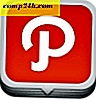

![Einfache Zuordnung von Wegbeschreibungen zu einem Outlook 2007-Kontakt [How-To]](http://comp24h.com/img/microsoft/967/easily-map-out-directions-an-outlook-2007-contact.png)
